「外出先でパソコンを使いたいけど、フリーWi-Fiが見つからない…」
「タブレットをネットに繋ぎたいけど、Wi-Fi環境がない…」
そんなお悩みを抱えているあなたに朗報です!実は、お使いのスマートフォンが、あっという間にモバイルWi-Fiルーターに早変わりする「テザリング」という機能があるのをご存知でしたか?
この記事では、最近のYouTube動画で分かりやすく解説されていた内容を元に、テザリングの基本から具体的な設定方法、気になる料金まで、ステップバイステップでご紹介します。これを読めば、あなたも今日からテザリングマスターになれること間違いなし!
テザリングって、そもそも何?
スマートフォンがWi-Fiを発信するイメージ
テザリングとは、一言でいうと「スマートフォンを親機として、パソコンやタブレットなどの他の機器をインターネットに接続する機能」のこと。
まるで自分のスマホがモバイルWi-Fiルーターになったかのように、どこでもインターネット環境を作り出せるんです。光回線や自宅のルーターがない場所でも、スマホの電波(4Gや5G)さえ届けばOK!カフェや移動中でも、サッと取り出してインターネットに接続できるので、非常に便利です。
最近では、専用のモバイルWi-Fiルーターを持つよりも、このテザリング機能を利用する人が増えてきているんですよ。ただし、利用するとスマートフォンのデータ通信量を消費するので、その点は覚えておきましょう。
テザリングにはどんな種類があるの?
テザリングの主な接続方法
テザリングには、主に以下の3つの接続方法があります。
- Wi-Fiテザリング: 最も一般的で推奨される方法。ワイヤレスで複数の機器を接続できます。
- USBテザリング: スマートフォンをUSBケーブルでパソコンに直接接続する方法。充電しながら通信できるのがメリットです。バッテリー残量が心もとない時に便利!
- Bluetoothテザリング: Bluetoothを使って接続する方法。消費電力は少ないですが、通信速度は他の2つに劣ります。
状況に応じて使い分けるのがおすすめです。
気になるテザリングの料金は?
テザリングの利用料金についてのイメージ
「便利なのは分かったけど、追加料金がかかるんじゃないの…?」と心配な方もいるかもしれませんね。
基本的に、多くのキャリアやプランではテザリングに追加料金はかからず、申込みも不要です。いつものスマホのデータ通信プランの範囲内で利用できます。
ただし、auやソフトバンクの一部の古いプランや特定のプランでは、月額550円程度のオプション料金が必要だったり、別途申込みが必要な場合があるので、ご自身の契約プランを確認してみるのが確実です。
【実践編】Wi-Fiテザリングを使ってみよう!
スマートフォンとPCをWi-Fiで接続するイメージ
それでは、一番よく使われるWi-Fiテザリングの設定方法を見ていきましょう。
iPhoneの場合
- 「設定」アプリを開きます。
- 「インターネット共有」(または「パーソナルホットスポット」)をタップ。
- 「ほかの人の接続を許可」のスイッチをオンにします。
- 「“Wi-Fi”と“Bluetooth”をオンにする」を選択すれば準備完了!
Androidの場合 (機種によって多少異なります)
- 「設定」アプリを開きます。
- 「ネットワークとインターネット」や「接続」といった項目を探します。
- その中にある「テザリング」や「アクセスポイントとテザリング」、「Wi-Fiアクセスポイント」といった項目をタップ。
- 「Wi-Fiテザリング」や「ポータブルWi-Fiアクセスポイント」などのスイッチをオンにします。
- (例:OPPOのスマホなら「その他のワイヤレス接続」の中の「パーソナルアクセスポイント」)
パソコン (Windows 10/11) から接続する
- パソコンの画面右下にあるネットワークアイコン(地球儀や扇形のWi-Fiマーク)をクリック。
- Wi-Fiがオンになっていることを確認します。
- 利用可能なネットワーク一覧が表示されるので、自分のスマートフォンの名前(iPhoneなら「iPhone」、Androidなら設定した名前)を選択します。
- パスワードを求められるので、スマートフォンのテザリング設定画面に表示されているパスワードを入力すれば接続完了!
- このパスワードは、スマートフォンの設定画面で自由に変更できます。
【実践編】USBテザリングを使ってみよう!
スマートフォンとPCをUSBケーブルで接続するイメージ
次に、充電しながら使えるUSBテザリングの方法です。
事前準備: スマートフォンのWi-FiやBluetooth、そしてもしオンになっていればインターネット共有(Wi-Fiテザリング)をオフにしておきましょう。
- スマートフォンとパソコンをUSBケーブルで接続します。
Androidの場合
- 「設定」アプリからWi-Fiテザリングの時と同様にテザリングの設定画面へ進みます。
- 「USBテザリング」のスイッチをオンにします。
- パソコンのネットワークアイコンが有線接続のような表示に変われば接続OKです。
iPhoneの場合
- USBケーブルで接続後、iPhoneの画面に「このコンピュータを信頼しますか?」と表示されたら「信頼」または「許可」をタップ。
- 「設定」>「インターネット共有」を開き、「ほかの人の接続を許可」をオンにした後、「USBのみ」を選択します。
- もしうまく接続できない場合は、パソコンにiTunesがインストールされているか確認し、起動してみるとうまくいくことがあります。
まとめ
カフェなどで快適に作業するイメージ
いかがでしたか?テザリングを使えば、あなたのスマートフォンが強力なモバイルルーターに早変わり!外出先でのインターネット接続の悩みが、これで一気に解決するかもしれません。
設定も意外と簡単なので、ぜひ一度試してみてくださいね。
今回参考にさせていただいたYouTube動画では、これらの手順が実際の画面キャプチャと共に解説されていて、さらに分かりやすくなっています。動画のチャンネル登録やLINE登録をすると、他にも役立つ情報が得られるそうですよ!
これで、あなたも快適なモバイルライフを送りましょう!
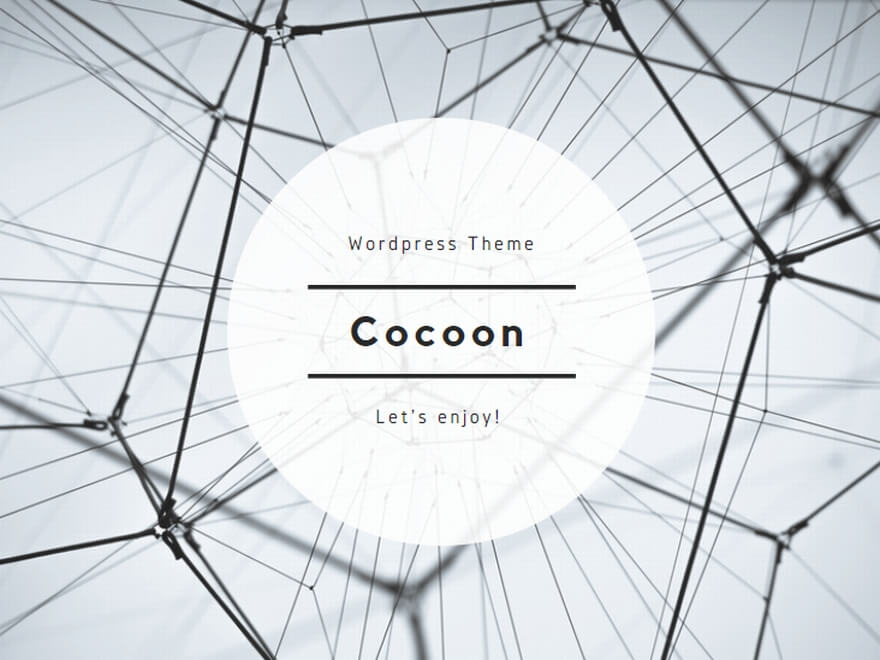
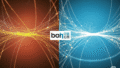
コメント
Сотрудники компетентны, быстро реагируют на запросы и изменения https://vsoprovozhdenie.ru/